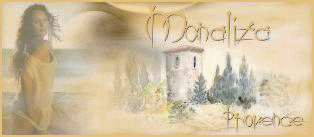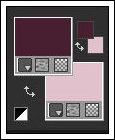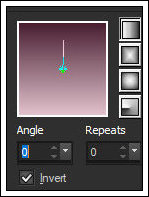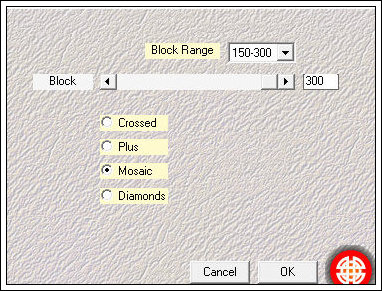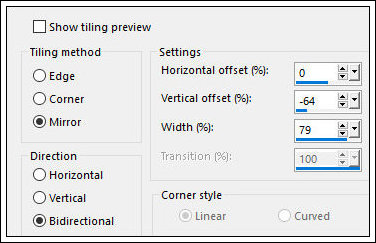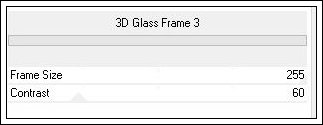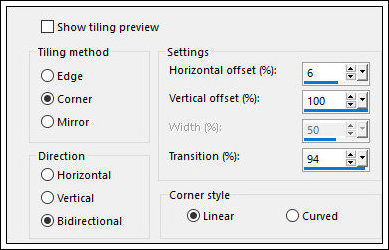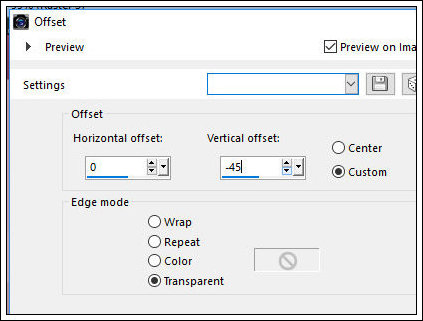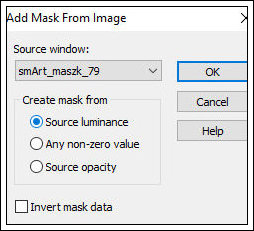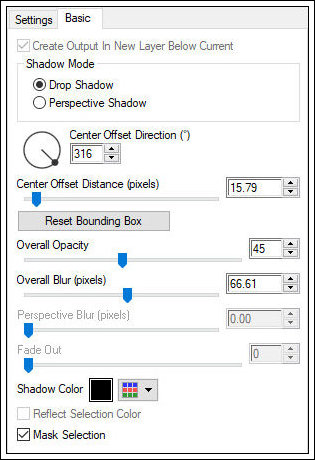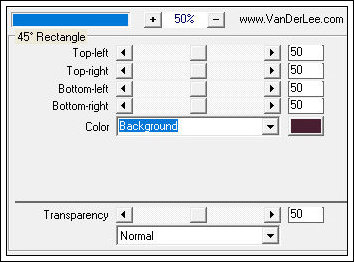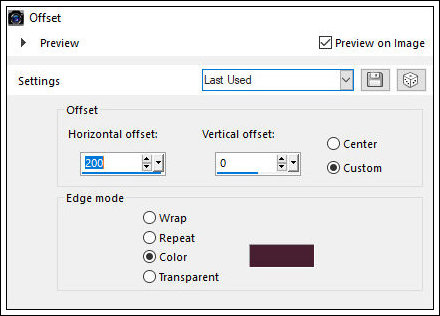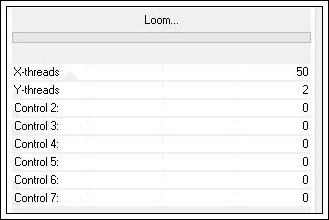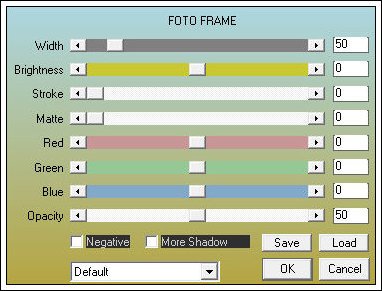LIN YAO
Tutorial de ©Monaliza, original, AQUI.
Tutorial traduzido no PSP X9, mas pode ser feito com outras versões.
Material Necessário:
O tube usado neste tutorial é de Lin Yaho (seu site)
As masks são de smArt (seu site)
Plugins Utilizados:
AAA Frame / Foto Frame
Eye Candy 5: Impact
Funhouse / Loom
Mehdi / Sorting Tiles
Neology / Turnaround
Transparency / Eliminate Black
Unlimited 2
VanDerLee / Unplugged-X
Visual Manipulation / Y-Mirror
Preparação:
Salve as seleções na pasta de seleções do PSP.
Clique duas vezes no preset do Alien Skin para exportar para a pasta correta do plugin.
01 - Abrir o tube, duplique e feche o original.
Abrir as masks no Psp e minimize.Coloque uma cor escura no Primeiro Plano e uma cor Clara no Segundo Plano.
Prepare um gradiente estilo <<Linear>>:
Abra uma nova imagem transparente 850/500 pixels.Preencha com o gradiente.
02 - Effects / Plugins / Unlimited 2 / Neology / Turnaround / Default
Layers / Duplicate
Effects / Plugins / Mehdi / Sorting Tiles:
Adjust / Sharpness / Sharpen
Effects / Image Effects / Seamless Tiling / preset Mirror Ghost:
3- Effects / Plugins / Buttons & Frames / 3D Glass Frame 3:
Effects / Image Effects / Seamless Tiling / Preset Side by Side:
Image / Mirror / Mirror Vertical (Image / Flip)
Layers / Properties / Blend Mode: Hard Light (ou outro)04 - Ative a layer <<Raster 1>>
Effects / Plugins / Visual Manipulation / Y-Mirror:
Ative a layer do Topo
Layers / New Raster Layer
Selections / Select All
Abra a mask <<smArt_maszk_76>>
Copie e Cole na seleção
Selections / Select None
Layers / Properties / Blend Mode: Soft Light / opacidade: 71 (ou outro)05 - Layers / New Raster Layer
Selections / Load/Save Selections / Load selection from disk / Selection <<mz_sel_linyao>>
Abrir a mask <<smArt_maszk_65>>
Copiar e colar na seleção
Effects / Plugins / Transparency / Eliminate Black
Selections / Select None
Effects / Image Effects / Offset:
Layers / Properties / Blend Mode: Screen
06- Layers / New Raster Layer
Pinte esta layer com branco
Layers / New Mask Layer / From Image / mask <<smArt_maszk_79>>
Layers / Duplicate
Layers / Merge / Merge Group
Layers / Properties / Blend Mode: Soft Light / Opacidade: 50% (ou outro)07 - Layers / Duplicate
Selections / Load/Save Selections / Load selection from disk / Selection <<mz_sel_linyao1>>
Pressione a tecla Delete em seu teclado
Selections / Select None
Effects / Reflections Effects / Rotating Mirror:
Effects / plugins / Alien Skin Eye Candy 5 / Impact / Perspective Shadow / Preset: 01_Shadow
Basic:
08 - Effects / Plugins / VanDerLee / unplugged-X / 45° Rectangle
Effects / Image Effects / offset:
Effects / Plugins / Unlimited 2 / Funhouse / Loom:
Layers / Properties / Blend Mode: Soft Light
09 - Image / Add Borders / Symmetric marcado / 1 Pixel / cor escura
Image / Add Borders / Symmetric marcado / 1 Pixel / cor brancaImage / Add Borders / Symmetric marcado / 1 Pixel / cor escura
Image / Add Borders / Symmetric marcado / 15 pixels cor branca
Image / Add Borders / Symmetric marcado / 1 Pixel / cor escura
Image / Add Borders / Symmetric marcado / 1 Pixel / cor brancaImage / Add Borders / Symmetric marcado / 1 Pixel / cor escura
Image / Add Borders / Symmetric marcado / 50 pixels cor branca
Selections / Select All
Selections / Modify / Contract / 68 pixelsEffects / 3D Effects / Drop Shadow: 0/0/60/20 / Cor escura
Edit / Repeat Drop Shadow
Selections / Select None10 - Ative a Varinha Mágica e selecione esta borda de 50 pixels
Effects / Plugins / AAA Frame / Foto Frame
Selections / Select None
11 - Copiar o tube da personagem e cole como nova layer
Redimensione se necessário!
Posicione à direita conforme o modelo.Aplique um Drop shadow de sua escolha
Image / Add Borders / Symmetric marcado / 1 pixel / cor escura
Selections / Load/Save selections / Load selection from disk / Selection <<mz_sel_linyao2>>
Layers / New Raster Layer
Pinte a seleção com a cor escura
Selections / Select None
Coloque sua assinatura
Layers / Merge / Merge All (Flatten)
Redimensione se desejar.Salve como JPEG
Segunda Versão com tube de Verlaine:
©Tutorial Traduzido por Vera Mendes em 26/10/2018.
Obrigada Monaliza por me permitir traduzir seu trabalho.